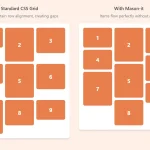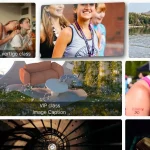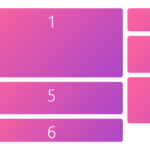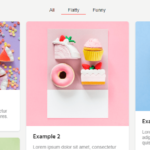| Author: | entroform |
|---|---|
| Views Total: | 574 views |
| Official Page: | Go to website |
| Last Update: | June 19, 2022 |
| License: | MIT |
Preview:

Description:
Do you want to create a Pinterest-like fluid grid featuring lots of images or even plain text? You can use this stack-up.js library to easily achieve this layout.
It uses plain CSS position property to make elements stack vertically, like a masonry brick wall. It’s lightweight (5.66KB minified), flexible, responsive, and mobile-friendly.
How to use it:
1. Download and load the stack-up.js library in the document.
<script src="stack-up.js"></script>
2. Add grid items to the Masonry Grid.
<div class="gridContainer">
<div class="gridItem">
<img src="assets/images/tall.jpg">
</div>
<div class="gridItem">
<img src="assets/images/short.jpg">
</div>
<div class="gridItem">
<img src="assets/images/medium.jpg">
</div>
<div class="gridItem">
<img src="assets/images/tall.jpg">
</div>
...
</div>3. Position the grid items using CSS.
#gridContainer {
position: relative;
/* more styles here */
}
.gridItem {
position: absolute;
/* more styles here */
}
.gridItem img {
width: 100%;
/* more styles here */
}4. Initialize the stack-up.js library and done.
window.onload = function() {
var stackup = new StackUp({
containerSelector: "#gridContainer",
itemsSelector: "#gridContainer > .gridItem",
});
stackup.initialize();
};5. Set the width of the grid columns. Default: 320px.
var stackup = new StackUp({
containerSelector: "#gridContainer",
itemsSelector: "#gridContainer > .gridItem",
columnWidth: 240,
});6. Set the space between grid items. Default: 18px.
var stackup = new StackUp({
containerSelector: "#gridContainer",
itemsSelector: "#gridContainer > .gridItem",
gutter:16,
});7. Determine whether the layout is Fluid. Default: false.
var stackup = new StackUp({
containerSelector: "#gridContainer",
itemsSelector: "#gridContainer > .gridItem",
isFluid: true,
});8. Specify the number of columns. Default: 3.
var stackup = new StackUp({
containerSelector: "#gridContainer",
itemsSelector: "#gridContainer > .gridItem",
numberOfColumns: 4,
});9. Set the layout mode: ‘optimized’ or ‘ordinal’.
var stackup = new StackUp({
containerSelector: "#gridContainer",
itemsSelector: "#gridContainer > .gridItem",
layout: "optimized",
});10. Append more grid items to the layout.
var gridContainer = document.getElementById("gridContainer");
var gridItem = document.createElement("div");
gridItem.setAttribute("class", "gridItem");
gridItem.innerHTML = "Item X";
gridContainer.appendChild(gridItem);
stackup.append(gridItem);11. Re-stack the grid items.
stackup.restack();
12. Reset the layout.
stackup.reset();